硬碟上的檔案損壞或刪除時,我們可以從資源回收筒中找到並還原。但是,當隨身碟的檔案數據丟失時,卻無法從資源回收筒中取回。而且問題可能更難以診斷。更重要的是,對於作業系統而言,檔案丟失和檔案被隱藏不同。隱藏檔案可能是一個好解決的問題。而且,許多系統檔案默認是隱藏的。這意味著 Windows 不會自動檢測哪些檔案被錯誤地隱藏並將其顯示出來。
對於作業系統,隱藏檔案並不完全是一個“問題”。不过您可以輕鬆地解除對檔案及資料夾的隱藏。
隨身碟不顯示檔案及資料夾的常見原因
隨身碟可能不顯示任何檔案和資料夾的原因有很多。以下是最常見的:
- 惡意軟體隱藏
病毒是隨身碟上隱藏檔案的最常見罪魁禍首。許多惡意程式旨在將磁碟機的所有重要檔案轉換為隱藏檔案,從而阻止您訪問資料。然而,更多的惡意病毒不僅會隱藏而且會破壞您的檔案。
在這種情況下,您的隨身碟仍然顯示為“已使用”,即使您在打開它後實際上看不到單個檔案。防病毒程式在刪除有問題的病毒的同時,對實際解決問題幾乎沒有任何作用。
- 意外操作隱藏檔案
意外操作可能會意外隱藏您自己的目錄。這可能由於多種原因而發生。錯誤使用attrib命令或弄亂檔案內容可能會意外地將檔案變更為隱藏檔案。
由於該操作本身不會造成破壞,因此作業系統不會警告您或恢復您的變更。這可能使您很難意識到您何時可能自己隱藏了檔案。
檔案也有可能被設定為隱藏,例如,當您的 USB隨身碟保存受保護的系統檔案時。
- 隨身碟變為RAW格式
您的檔案也可能根本沒有隱藏。有時,您的隨身碟的格式可能會損壞,從而導致RAW磁碟。這樣的磁碟缺少任何檔案系統,並且在再次格式化之前不能用於存儲。也找不到您想要的檔案。
您可以到檔案總管或通過右鍵單擊內容來查看您的隨身碟是否為RAW 。如果檔案系統顯示 RAW,那麼您需要格式化隨身碟並找回隨身碟丟失的檔案。
如果您在查看檔案之前不小心格式化了隨身碟,請不要驚慌。以下是如何從格式化的隨身碟中復原資料的方法。
4 種方法來取消隱藏隨身碟上的檔案和資料夾
這裡有四種久經考驗的技術來揭示隨身碟上的隱藏檔案:
方法 1:使用檔案總管取消隱藏 USB 中的檔案
您還可以從檔案總管查看隱藏檔案。如果您不喜歡在命令提示字元窗口中輸入命令的想法,這會更容易。以下是這樣做的步驟:
- 打開檔案總管並前往我的電腦。您的隨身碟應在此處可見。
- 雙擊 USB隨身碟以查看其內容。
- 在窗口頂部,您將看到許多選項卡,例如常用、共用、檢視等。切換到檢視選項卡並啟用隱藏項目複選框。現在可以看到所有隱藏的檔案和資料夾。
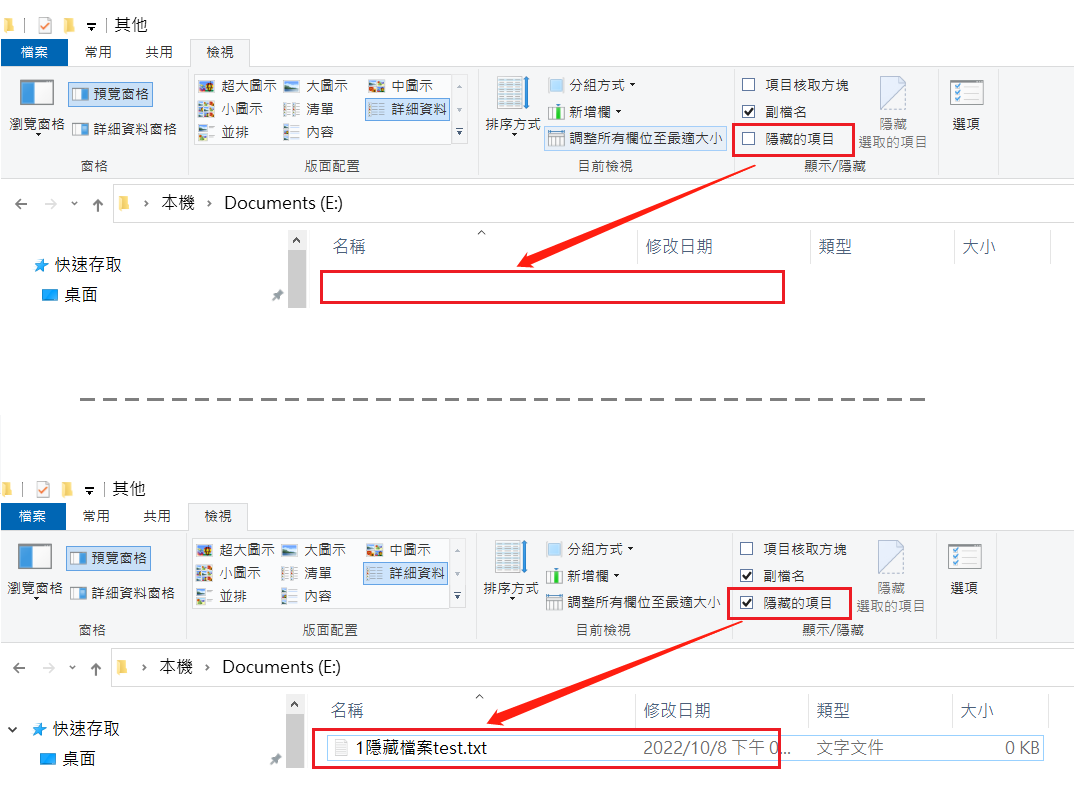
方法 2:從控制面板查看 USB 中的隱藏檔案
您還可以從控制台變更檔案總管設定。只需按照以下步驟操作:
1、打開電腦上的控制台。您可以從開始菜單中搜索它。
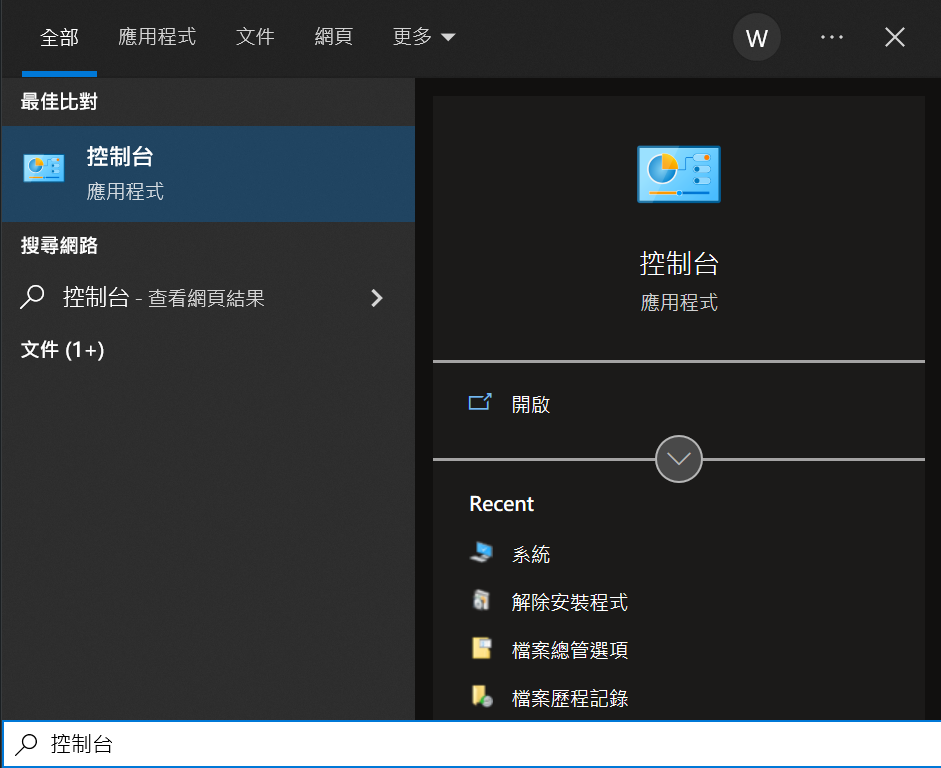
2、從控制台中可用的各種類別中,單擊外觀及個人化。
3、在這個新窗口中,您將找到檔案總管選項。
4、點擊它繼續。檔案總管選項允許您自定義 Windows 程式的所有方面。現在,單擊檢視選項卡。
5、在進階設定中,單擊顯示隱藏的檔案、資料夾及磁碟機複選框和取消選中隱藏保護的作業系統檔案。
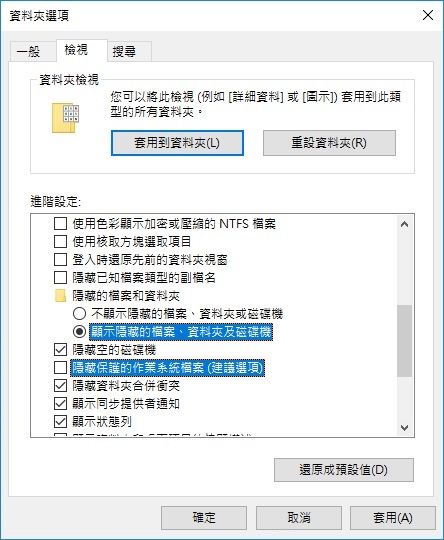
方法 3:通過Attrib命令顯示隨身碟上的隱藏檔案
使隱藏檔案可見的最直接方法是使用attrib命令。此命令提示實用程式可以一次變更整個磁碟機的檔案內容,使其在這種情況下非常有用。
使用 attrib 命令,即使病毒正在隱藏檔案,您也可以強制將檔案復原正常。擺弄命令可能看起來有點令人生畏,但實際僅需按照以下步驟操作:
1、以管理員身份運行命令提示字元。您可以通過在搜索框中輸入cmd來找到它。
2、現在輸入這個命令:attrib -h -r -s /s /d X:\*.*(其中 X 是隨身碟的磁碟機代號。這將取消隱藏USB隨身碟上的所有隱藏檔案並使它們再次可見。)
3、按Enter鍵執行命令即可顯示隱藏的檔案或資料夾。
方法 4:通過恢復軟體恢復隨身碟上的隱藏檔案
有時,您丟失的檔案實際上並沒有被隱藏,而是被刪除。可能是病毒引起的,也可能是偶然的,因此,我們將使用Bitwar data recovery恢復隨身碟上隱藏的檔案,因為它是Windows上最容易使用的檔案救援應用程式之一。


以下是使用Bitwar data recovery從隨身碟顯示隱藏檔案的步驟:
- 執行安裝後的Bitwar檔案救援軟體,主窗口顯示與您的電腦連接的所有磁碟機。連接隨身碟,並選擇它。
- 選擇快速救援和要救援的檔案類型,然後單擊“掃描”按鈕。
- 您可以在掃描期間隨時通過單擊“查看找到的項目”按鈕來查看這些檔案。也可以在掃描完成後,點擊縮略圖預覽掃描到的檔案。
- 然後選擇要救援的檔案,單擊“復原”按鈕將其保存到電腦硬碟或其他磁碟機。
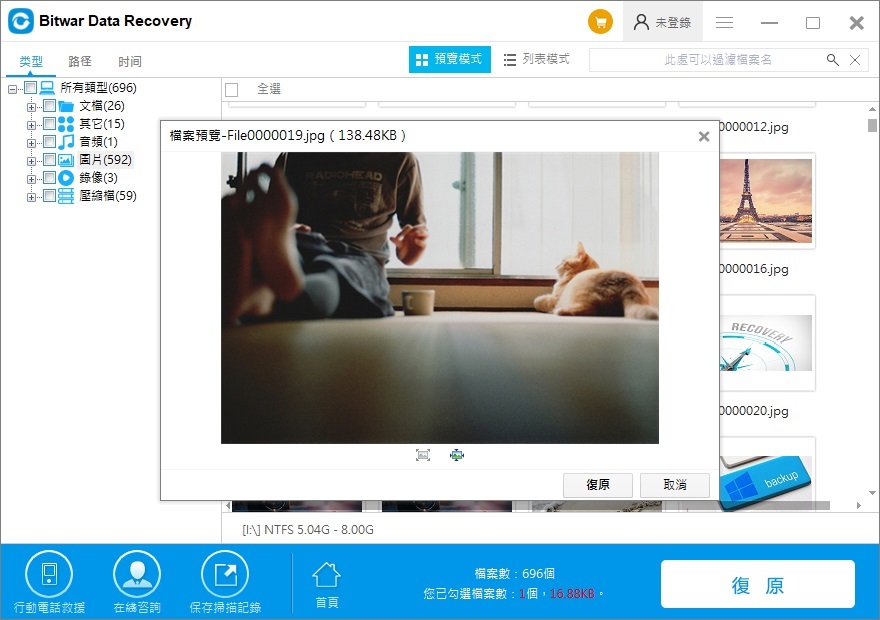
在路徑中,包涵了資料夾和子檔案。可以直接選定資料夾進行救援哦。
其他問題
問題1:隨身碟檔案可以被隱藏嗎?
是的。您可能不小心將隨身碟的檔案變更為隱藏。惡意軟體有時候也會隱藏您的隨身碟或硬碟檔案。這使得檔案看起來好像消失了,儘管它們仍然存在。
即使您使用防病毒程式掃描磁碟機,它也只會刪除病毒。要查看您的檔案,您必須先取消隱藏。
問題2:為什麼我的隨身碟檔案被隱藏了?
您的隨身碟檔案被隱藏的原因有很多。如果隨身碟包含系統檔案(例如 Windows Installer),那麼它們的隱藏狀態可能是故意的。另一方面,如果您的隨身碟上的檔案突然消失了,則另一個因素在起作用。
病毒通常會隱藏SD卡和USB隨身碟中的檔案以阻止您使用它們。此類惡意軟體會變更檔案的內容,因此很難使用防病毒軟體撤消。
無論您的檔案被隱藏的原因是什麼,您都可以使用本文的方法輕鬆地取消隱藏它們。
結論
無法查看隨身碟的內容可能會令人沮喪。值得慶幸的是,隱藏檔案是最容易解決的問題之一。 attrib命令、檔案總管設定、控制台等都可以取消隱藏檔案。如果一切都失敗了,您可以隨時啟動Bitwar檔案救援工具來恢復隨身碟中丟失或消失不見的資料夾及檔案。
attrib命令、檔案總管設定、控制台等都可以取消隱藏檔案。如果一切都失敗了,您可以隨時啟動Bitwar檔案救援工具來恢復隨身碟中丟失或消失不見的資料夾及檔案。
